1、打开Authorware 7.0,进入它的主界面;

2、选中显示图标,将它拉到流程线上;
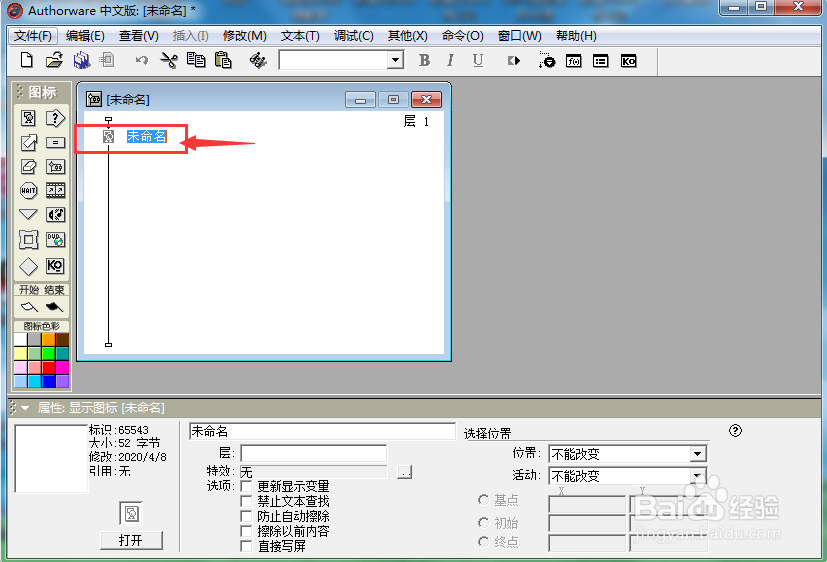
3、双击显示图标,打开工具;

4、选中多边形工具;

5、点击描边颜色和填充颜色,选中需要的绿色;
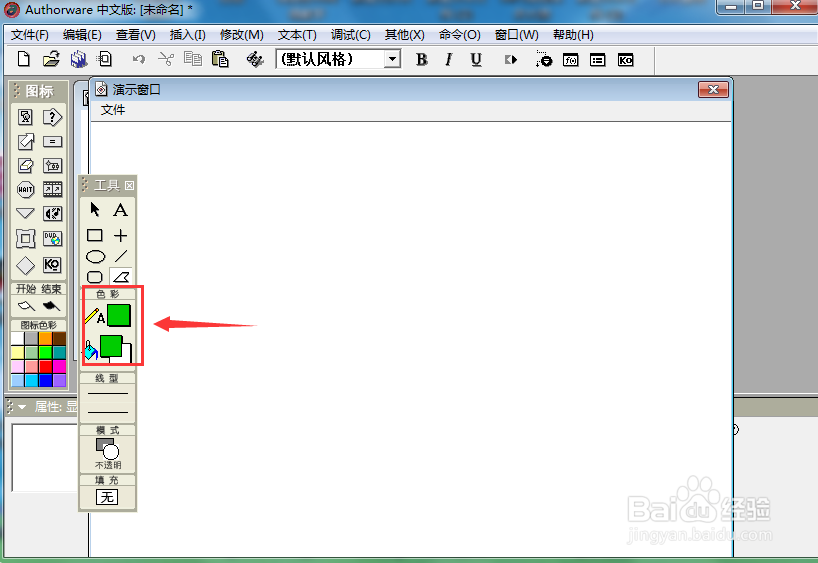
6、点击线型,设置好线条的粗细;

7、在演示窗口拖动鼠标,分别画出三条边,让最后一条边的终点与第一条边的起点重合在一起;

8、我们就在Authorware 7.0中创建好了一个绿色三角形。

时间:2024-10-13 02:39:18
1、打开Authorware 7.0,进入它的主界面;

2、选中显示图标,将它拉到流程线上;
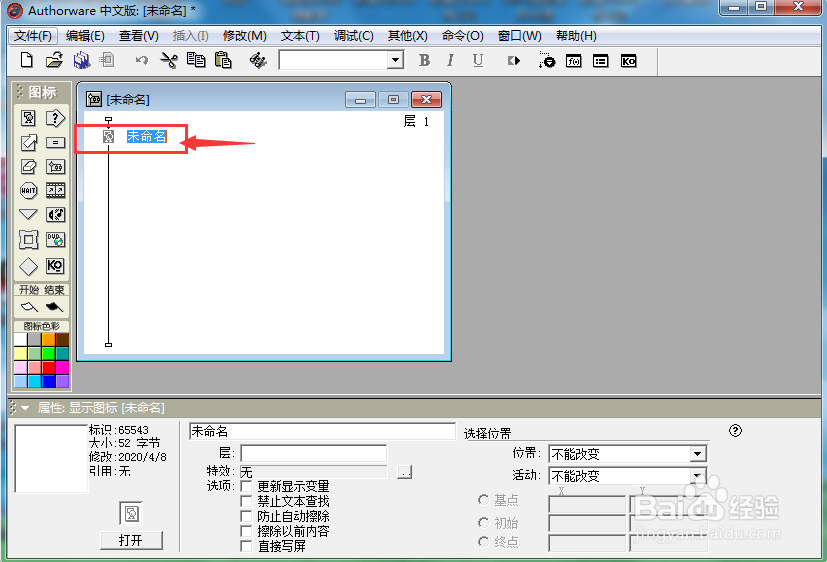
3、双击显示图标,打开工具;

4、选中多边形工具;

5、点击描边颜色和填充颜色,选中需要的绿色;
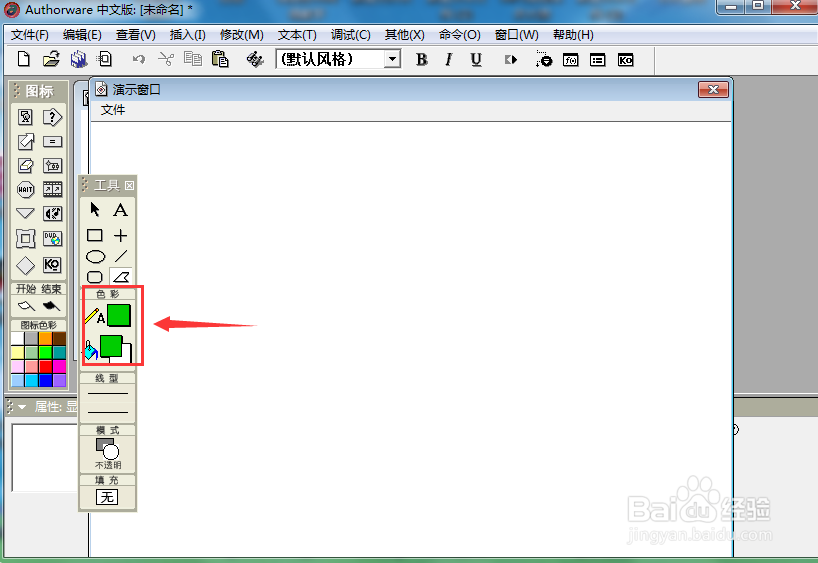
6、点击线型,设置好线条的粗细;

7、在演示窗口拖动鼠标,分别画出三条边,让最后一条边的终点与第一条边的起点重合在一起;

8、我们就在Authorware 7.0中创建好了一个绿色三角形。

